Come incorporare la cronologia di Twitter sul tuo sito (guida passo passo)
Pubblicato: 2022-09-16Cerchi un modo semplice per incorporare una sequenza temporale di Twitter sul tuo sito?
Twitter è una delle più grandi piattaforme di social media e un posto fantastico per raggiungere potenziali clienti per la tua attività.
E se vuoi aumentare la tua presenza su Twitter e dare il via al tuo social media marketing, puoi semplicemente incorporare la cronologia di Twitter sul tuo sito web.
Ma iniziare con un incorporamento di Twitter può essere difficile, soprattutto se non hai familiarità con la programmazione.
Per aiutarti, ti mostreremo come creare un incorporamento su Twitter della tua timeline e mostrarlo sul tuo sito web.
Per aiutarti a navigare in questo post, ecco il sommario. Puoi semplicemente fare clic sulla sezione a cui vuoi saltare.
- Perché incorporare una sequenza temporale di Twitter sul tuo sito web
- Il modo più semplice per incorporare la cronologia di Twitter in WordPress
- Come incorporare una sequenza temporale di Twitter sul tuo sito web
- Come incorporare manualmente una sequenza temporale di Twitter
Iniziamo.
Perché incorporare una sequenza temporale di Twitter sul tuo sito web
Sapevi che la maggior parte dei tuoi tweet ha meno di 18 minuti per farsi notare prima che spariscano per sempre?
Ciò significa che molti dei tuoi post non riceveranno visualizzazioni e interazioni a lungo termine.
La soluzione? Puoi semplicemente incorporare la sequenza temporale di Twitter sul tuo sito Web e trasformare il traffico del tuo sito in follower, Mi piace, risposte e retweet di Twitter.
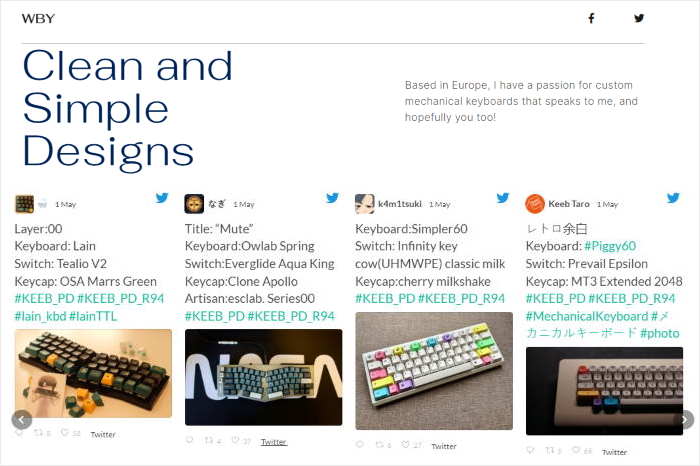
Di conseguenza, chiunque visiti il tuo sito Web può controllare i contenuti dei social media dal tuo account Twitter. Puoi quindi far crescere la tua presenza su Twitter e iniziare a raggiungere ancora più potenziali clienti.
E questo è solo l'inizio. Ecco alcuni altri modi in cui un incorporamento di Twitter nella tua sequenza temporale può aiutare la tua azienda:
- Per coinvolgere i visitatori del tuo sito web, puoi mostrare foto e video pertinenti da Twitter sul tuo sito.
- Puoi mostrare tweet con annunci e notizie importanti per dare loro ancora più visibilità.
- L'incorporamento di una sequenza temporale di Twitter mostra anche ai visitatori che sei attivo su Twitter e li incoraggia a interagire con te.
- Per migliorare la tua SEO, puoi incorporare contenuti ricchi di parole chiave dalla cronologia di Twitter e iniziare a posizionarti in alto nei risultati di ricerca.
Come puoi vedere, puoi facilmente dare una spinta alla tua attività visualizzando i contenuti di Twitter sul tuo sito web.
Ora vediamo come puoi iniziare a incorporare facilmente la cronologia di Twitter.
Il modo più semplice per incorporare la cronologia di Twitter in WordPress
Incorporare le timeline di Twitter sul tuo sito WordPress può essere difficile se lo fai manualmente. Dovrai generare un codice di incorporamento di Twitter e quindi inserire il codice nel tuo sito web.
Fare tutto ciò può creare confusione e richiedere molto tempo se vuoi incorporare più di un tweet.
Inoltre, è molto più difficile personalizzare l'incorporamento di Twitter della tua sequenza temporale in questo modo. Di conseguenza, la tua sequenza temporale potrebbe non corrispondere al design del tuo sito Web o al tuo marchio.
La buona notizia è che puoi incorporare facilmente le timeline di Twitter utilizzando invece un plug-in di feed di Twitter.
E l'opzione migliore che puoi provare è Twitter Feed Pro.
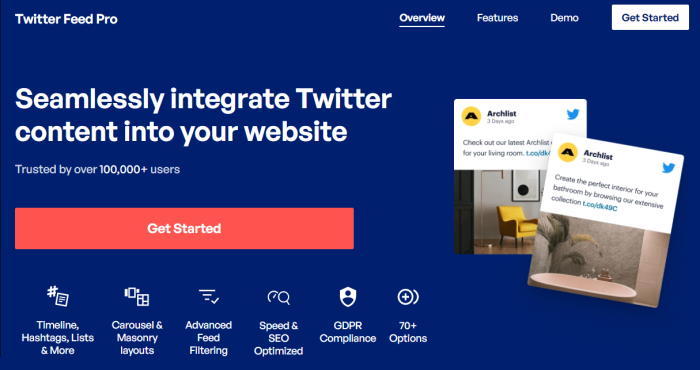
Essendo il miglior plug-in per feed di Twitter sul mercato, puoi usarlo per creare, personalizzare e incorporare tutti i tipi di contenuti da Twitter sul tuo sito web.
Ciò significa che puoi incorporare contenuti da hashtag, timeline, risultati di ricerca, home timeline, elenchi di Twitter e molto altro di Twitter.
Puoi facilmente coinvolgere i visitatori, ottenere più follower e persino aumentare le tue vendite.
Inoltre, puoi semplicemente seguire un flusso guidato in 3 passaggi per incorporare i contenuti di Twitter, senza doverti preoccupare di codici come HTML, CSS o Javascript.
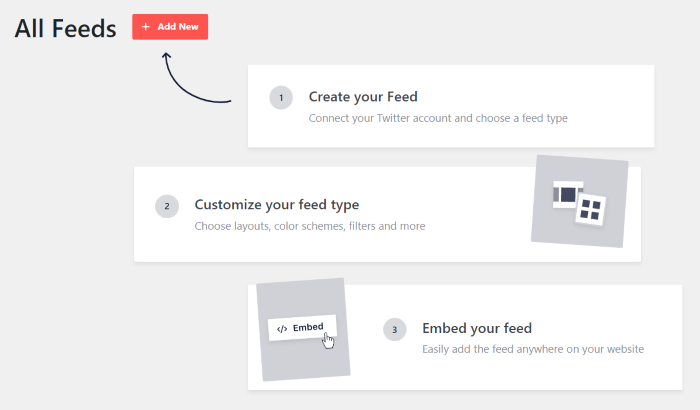
Twitter Feed Pro ti dà anche il controllo completo sulla progettazione dei tuoi feed Twitter. Con il suo personalizzatore di feed live, puoi iniziare a modificare il design dei feed con pochi semplici clic, anche se sei un principiante di WordPress.
Inoltre, Twitter Feed Pro è progettato da zero per essere leggero e veloce. Ciò significa che il tuo sito Web si caricherà molto velocemente, indipendentemente dalla quantità di contenuti di Twitter che incorpori.
E un sito web più veloce significa che puoi ottenere una SEO molto migliore.
Con tutte queste straordinarie funzionalità, Twitter Feed Pro ha una valutazione di 4,9/5 stelle da oltre 150.000 utenti attivi . Puoi vedere che gli utenti sono soddisfatti della qualità del plugin.
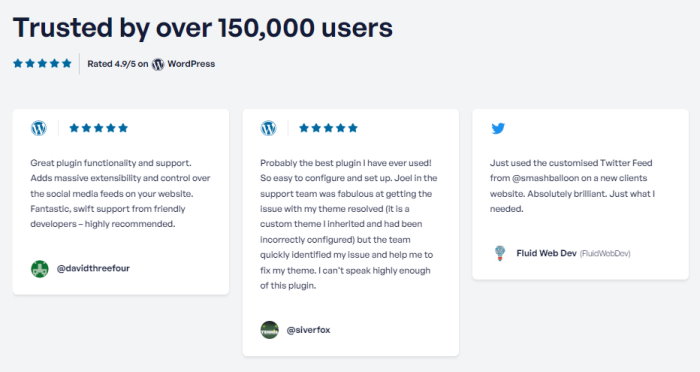
Pronto a creare feed Twitter accattivanti per il tuo sito? Prendi la tua copia di Twitter Feed Pro oggi!
Detto questo, andiamo avanti e diamo un'occhiata al modo più semplice in cui puoi creare un incorporamento di Twitter per visualizzare la tua sequenza temporale.
Come incorporare una sequenza temporale di Twitter sul tuo sito Web (5 passaggi)
Tutto quello che devi fare è seguire i semplici passaggi seguenti e puoi incorporare feed Twitter sul tuo sito WordPress. Iniziamo!
Passaggio 1: scarica il plug-in Twitter Feed Pro
Per prima cosa, prendi la tua copia del plug-in Twitter Feed Pro da qui. Una volta che hai il plugin, puoi quindi installarlo e attivarlo sul tuo sito web.
Se hai bisogno di un rapido aggiornamento, puoi guardare questa guida su come installare un plugin per WordPress passo dopo passo.
Dopo averlo fatto, puoi iniziare a utilizzare Twitter Feed Pro per creare un nuovo feed Twitter sul tuo sito web.
Passaggio 2: crea un nuovo feed Twitter
In questo passaggio, puoi creare un nuovo feed Twitter che puoi utilizzare per mostrare la tua sequenza temporale.
Per iniziare, vai al menu Feed di Twitter »Tutti i feed dalla dashboard di WordPress e quindi fai clic sul pulsante Aggiungi nuovo .
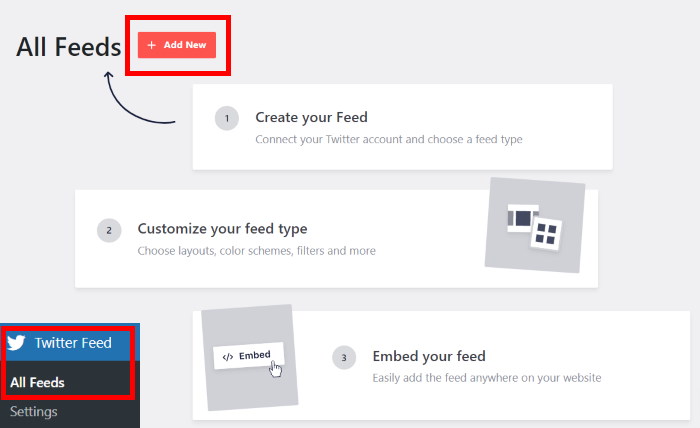
Dopo averlo fatto, Twitter Feed Pro ti chiederà di scegliere il tipo di contenuto che desideri mostrare sul tuo feed.
Per incorporare la cronologia di Twitter, seleziona l'opzione Timeline utente e quindi fai clic su Avanti .
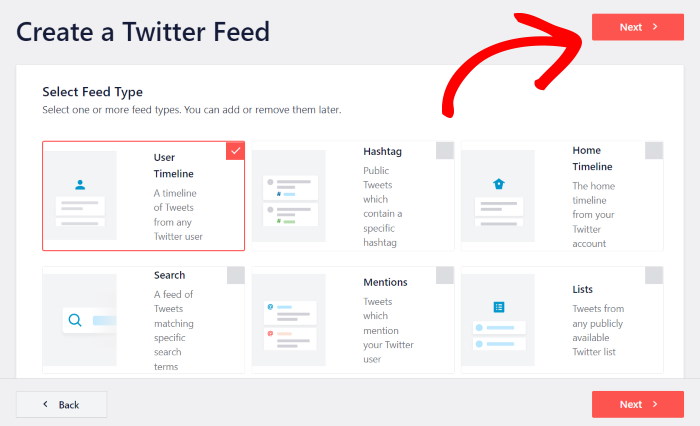
Proprio così, hai creato un nuovo feed Twitter utilizzando questo semplice plug-in. E nel passaggio successivo, puoi collegare questo feed alla cronologia di Twitter.
Passaggio 3: collega la cronologia di Twitter
Ora che hai creato un feed Twitter, puoi collegarlo al tuo account Twitter in modo che possa mostrare i tweet dalla tua sequenza temporale.
Per farlo, fai clic sul pulsante Connetti nel popup.

Si aprirà il sito Web di Twitter, dove potrai collegare il tuo account al plug-in Twitter Feed Pro. Puoi farlo dando al plugin l'accesso in sola lettura al tuo account.
Twitter Feed Pro utilizzerà quindi tale accesso per visualizzare i contenuti da Twitter e non sarà in grado di apportare modifiche al tuo account.
Di conseguenza, il plugin è completamente sicuro da usare.
Per concedere l'accesso in sola lettura, fare clic sul pulsante Autorizza app .

Successivamente, puoi scegliere quale sequenza temporale di Twitter vuoi mostrare sul tuo sito web. Puoi inserire il nome del tuo account Twitter o scegliere di mostrare la sequenza temporale di qualsiasi altro utente Twitter.
Per il nostro tutorial, incorporeremo la sequenza temporale di Twitter di "starbucks" .
Basta inserire il nome del profilo Twitter nel popup e quindi fare clic su Avanti .

Ora hai creato un nuovo feed Twitter e lo hai collegato anche alla tua sequenza temporale.
Nel passaggio 4, puoi utilizzare Twitter Feed Pro per impostare facilmente il design del tuo nuovo feed della sequenza temporale di Twitter.
Passaggio 4: personalizza il feed della sequenza temporale di Twitter
Con Twitter Feed Pro, i tuoi feed copieranno automaticamente il design del tuo sito Web e avranno un aspetto fantastico fin da subito.
Inoltre, il plug-in ti consente anche di personalizzare facilmente il design dei tuoi feed Twitter.
Per iniziare, puoi scegliere da una raccolta di modelli di feed per importare un design predefinito per il feed della sequenza temporale di Twitter.
Ecco le 7 opzioni tra cui puoi scegliere:
- Predefinito
- Carte in muratura
- Carosello semplice
- Carte semplici
- Carosello vetrina
- Ultimo tweet
- Aggeggio
Scegli un modello di feed di cui preferisci il design e fai clic su Avanti .
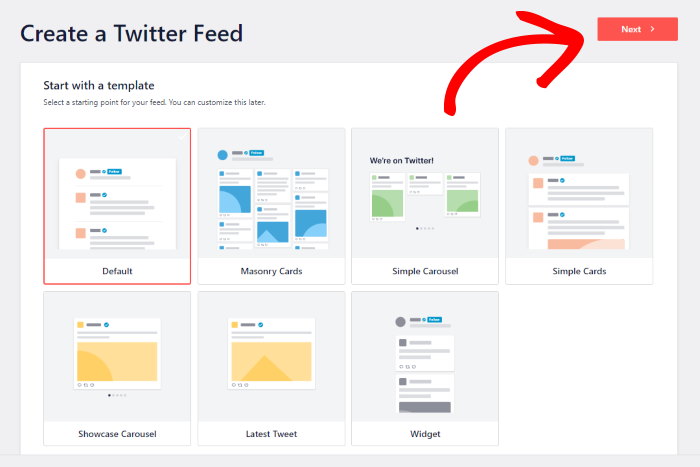
Dopo aver scelto il modello, Twitter Feed Pro ti invierà all'editor di feed live, dove puoi modificare l'aspetto della sequenza temporale di Twitter prima di incorporarla.
Verso sinistra, puoi trovare le opzioni di personalizzazione per modificare il layout del feed, lo sfondo, i colori, lo stile dell'intestazione, il pulsante Carica altro e molto altro.

Sulla destra, puoi vedere un'anteprima dal vivo del tuo feed della sequenza temporale di Twitter. Ogni volta che apporti modifiche, puoi vedere i risultati utilizzando l'anteprima in tempo reale.
Per iniziare con la personalizzazione, fai clic sull'opzione Feed Layout a sinistra.

Ora, Twitter Feed Pro ti consente di scegliere tra 3 diversi layout di feed per il feed della sequenza temporale:
- Elenco
- Opere murarie
- e Carosello
Sotto le opzioni di layout, puoi trovare le opzioni per scegliere quanti post mostrare sul feed della sequenza temporale contemporaneamente.
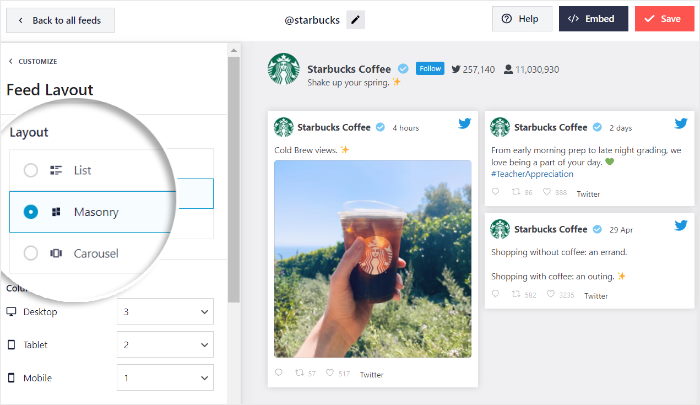
Puoi scegliere il layout dell'elenco per mostrare una singola colonna di contenuti Twitter simile all'aspetto del sito Web ufficiale di Twitter.
Inoltre, tutti i tuoi tweet saranno più chiaramente visibili in questo modo.

Successivamente, hai il layout in muratura, che mostra molti tweet contemporaneamente su più colonne.
È un ottimo modo per mostrare una galleria di foto e video di Twitter sul tuo sito web.
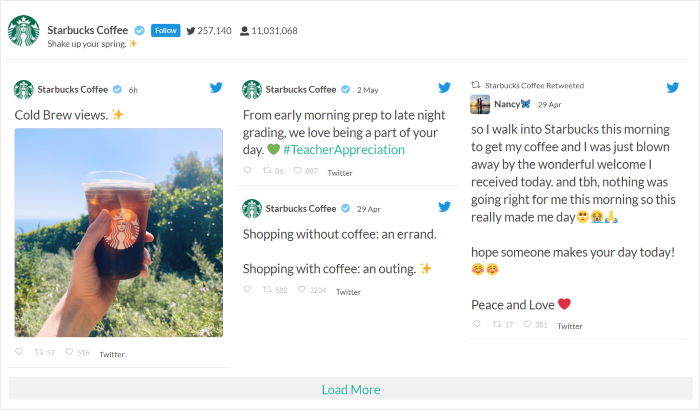
Infine, hai il layout del carosello che puoi utilizzare per trasformare la tua sequenza temporale di Twitter in una bellissima presentazione.
Di conseguenza, puoi facilmente rendere il tuo sito web più interattivo.
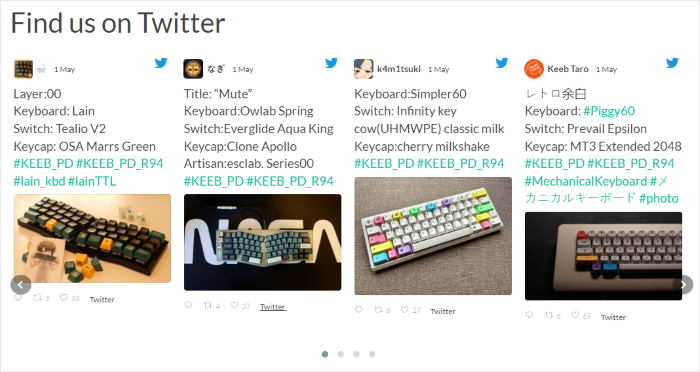
Dopo aver scelto il layout del feed di Twitter, fai clic su Salva per confermare le modifiche.
Puoi quindi continuare a personalizzare la cronologia di Twitter utilizzando questo editor di feed live. Per farlo, per prima cosa, fai clic sul pulsante Personalizza in alto.
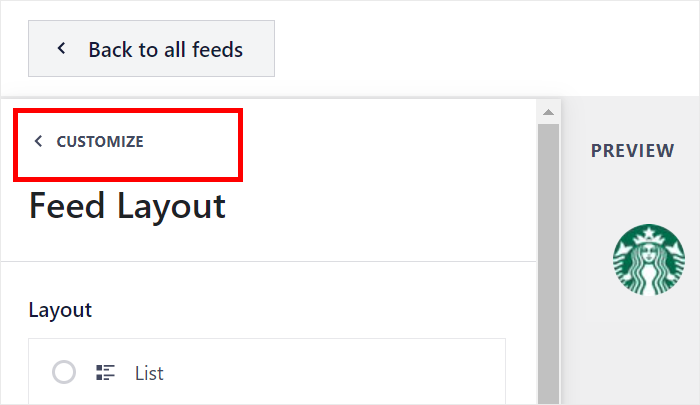
Dopo aver modificato il layout, è il momento di impostare i colori per il feed della sequenza temporale di Twitter.
Per questo, fai clic sull'opzione Combinazione colori a sinistra.
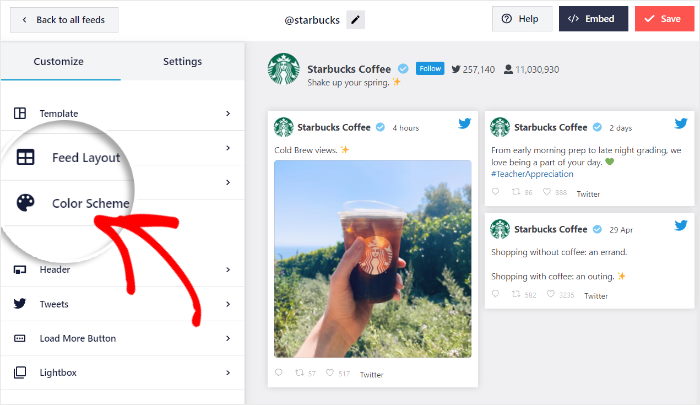
Puoi scegliere tra 4 diverse combinazioni di colori per cambiare rapidamente tutti i colori del feed della sequenza temporale di Twitter:
- Eredita dal tema: copia i colori del tema WordPress del tuo sito web
- Chiaro: mostra uno sfondo chiaro insieme a un carattere scuro
- Scuro: visualizza uno sfondo scuro e un colore del carattere chiaro
- Personalizzato: scegli tutti i colori manualmente
Per continuare, fai clic sulla combinazione di colori che desideri per la timeline di Twitter e quindi fai clic su Salva .
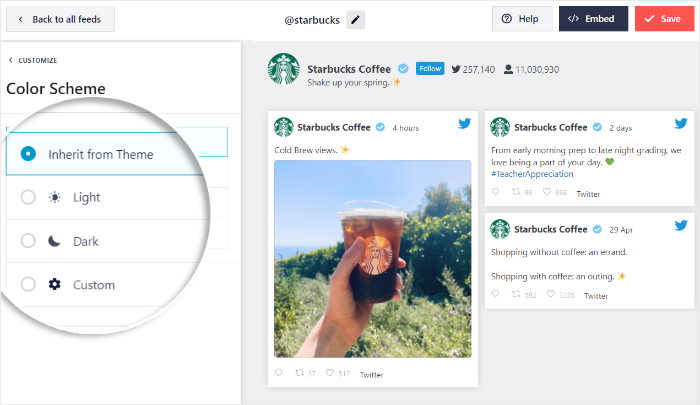
Come puoi vedere, Twitter Feed Pro semplifica la personalizzazione del design del feed della sequenza temporale di Twitter.

Puoi utilizzare il resto di queste opzioni per modificare il design dell'intestazione, caricare più pulsanti, dimensioni feed, impostazioni lightbox e molto altro, in pochi semplici clic.
Infine, fai clic sul pulsante Salva per confermare le modifiche una volta che sei soddisfatto del design del feed.
Successivamente, puoi andare avanti e incorporare la sequenza temporale di Twitter sul tuo sito Web nel passaggio finale.
Passaggio 5: incorpora la cronologia di Twitter sul tuo sito web
Con il plug-in Twitter Feed Pro, puoi scegliere tra 2 modi per incorporare le timeline di Twitter:
- Incorpora la cronologia di Twitter in una pagina WordPress
- Incorpora la cronologia di Twitter nella barra laterale o nel piè di pagina di WordPress come widget di Twitter
Di seguito ti mostreremo entrambi i modi per incorporare le timeline di Twitter:
Incorpora la cronologia di Twitter su una pagina WordPress
Utilizzando l'editor di feed live, puoi iniziare a incorporare facilmente i tuoi contenuti di Twitter.
Innanzitutto, fai clic sul pulsante Incorpora nella parte superiore dell'editor.
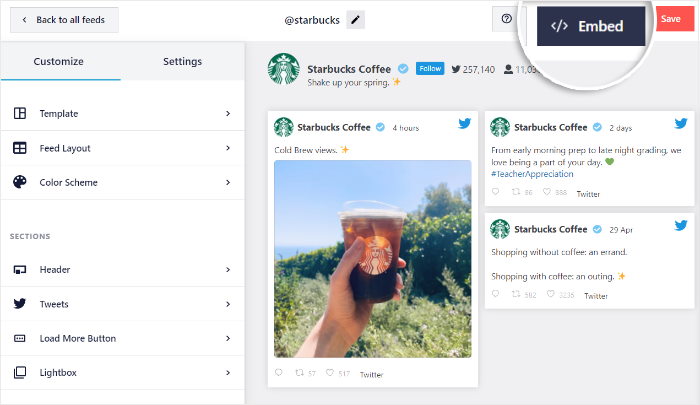
Si aprirà un nuovo popup in cui puoi scegliere di incorporare la tua sequenza temporale in una pagina, visualizzarla come widget o copiare manualmente lo shortcode.
Per continuare, puoi fare clic sul pulsante Aggiungi a una pagina .
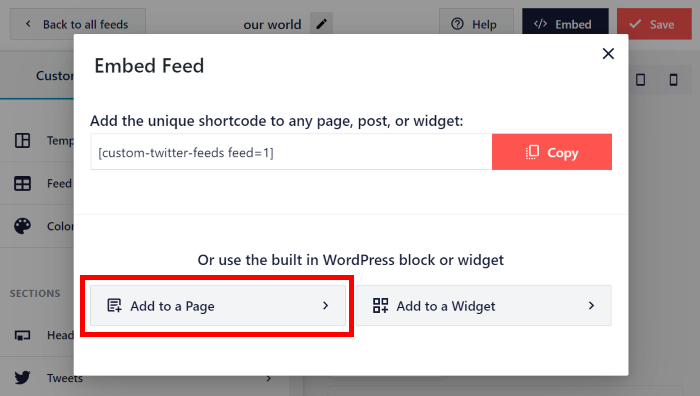
Ora, Twitter Feed Pro ti mostrerà tutte le pagine del tuo sito Web WordPress.
Scegli semplicemente la pagina in cui desideri mostrare la tua sequenza temporale e quindi fai clic sul pulsante Aggiungi in basso.
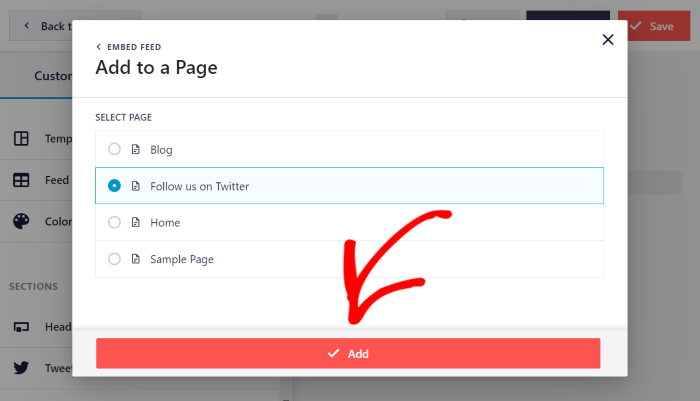
Una volta fatto, Twitter Feed Pro aprirà la pagina nell'editor di WordPress.
È quindi possibile aggiungere un nuovo blocco di contenuti facendo clic sull'icona più (+) .
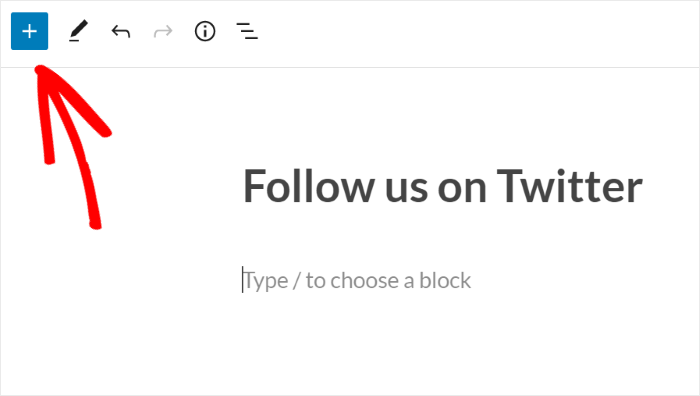
Utilizzando la barra di ricerca in alto, cerca il blocco "feed Twitter" .
Quindi fai clic sul blocco Feed di Twitter dai risultati di ricerca di seguito per incorporare la cronologia di Twitter in questa pagina.
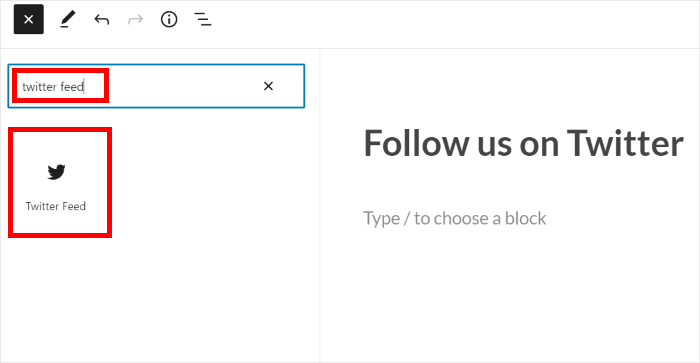
Per confermare le modifiche, ricordati di fare clic sul pulsante Aggiorna in alto.
Proprio così, hai incorporato la timeline di Twitter nella tua pagina WordPress. Ora puoi aprirlo per verificare come appare ai tuoi visitatori.
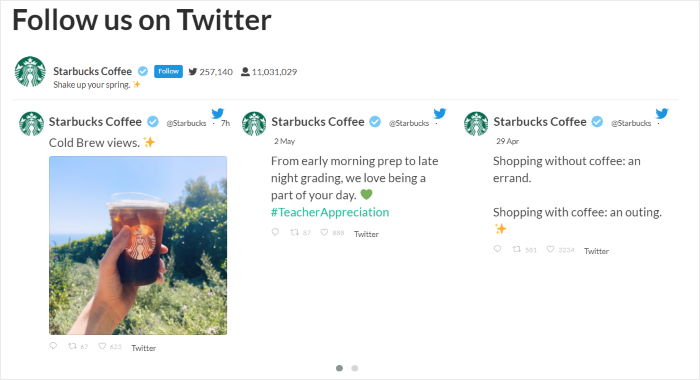
Successivamente, diamo un'occhiata a un altro modo per incorporare i contenuti di Twitter utilizzando questo plug-in.
Incorpora la cronologia di Twitter nella barra laterale o nel piè di pagina di WordPress
Puoi anche utilizzare Twitter Feed Pro per mostrare la tua sequenza temporale nella barra laterale o nel piè di pagina del tuo sito Web come widget di Twitter.
E per farlo, puoi utilizzare l'editor di feed live proprio come prima.
Se desideri aprire il feed della sequenza temporale di Twitter nell'editor di feed live, apri il menu Feed di Twitter »Tutti i feed dalla dashboard di WordPress.
Ora puoi vedere tutti i feed di Twitter che hai creato utilizzando il plug-in.
Per continuare, fai semplicemente clic sul feed della sequenza temporale di Twitter che desideri incorporare.
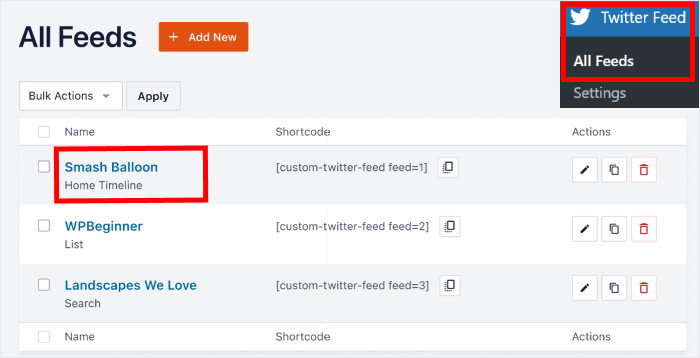
Facendo clic su di esso si aprirà nuovamente il feed della sequenza temporale di Twitter nell'editor del feed live.
Da lì, fai clic sul pulsante Incorpora nell'angolo in alto a destra.
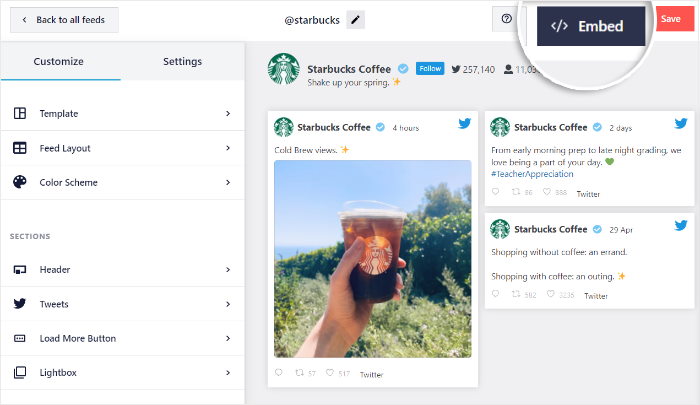
Ora puoi scegliere la parte del tuo sito web in cui vuoi mostrare i contenuti di Twitter.
Questa volta, fai clic sul pulsante Aggiungi a un widget per continuare.

In questo modo verrai indirizzato alla pagina Widget del tuo sito Web, dove potrai creare un nuovo widget della sequenza temporale di Twitter.
Per incorporare la cronologia di Twitter nella barra laterale, fai clic sul pannello della barra laterale .
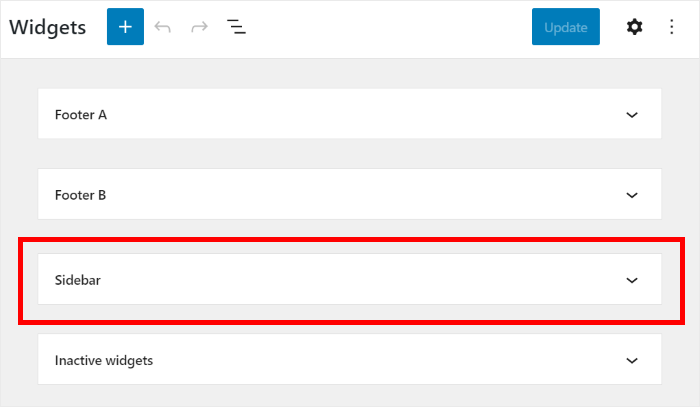
E se vuoi mostrare i tweet nel tuo piè di pagina, fai invece clic sul pannello Piè di pagina.
Per il nostro tutorial, mostreremo il feed di Twitter sulla barra laterale di WordPress.
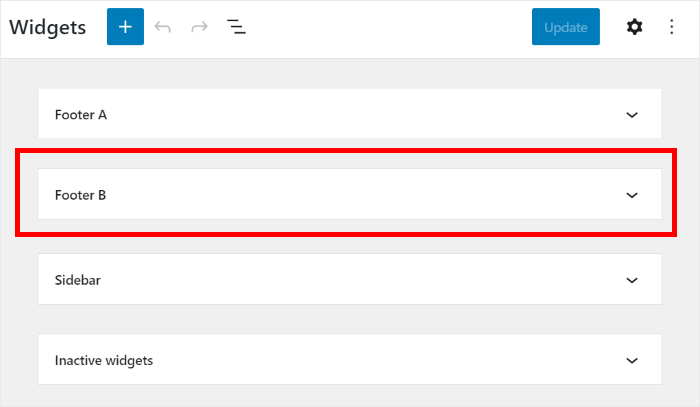
Quindi, crea un nuovo widget facendo clic sull'icona più (+) in basso.
Infine, seleziona il widget Feed di Twitter per incorporare la tua timeline.
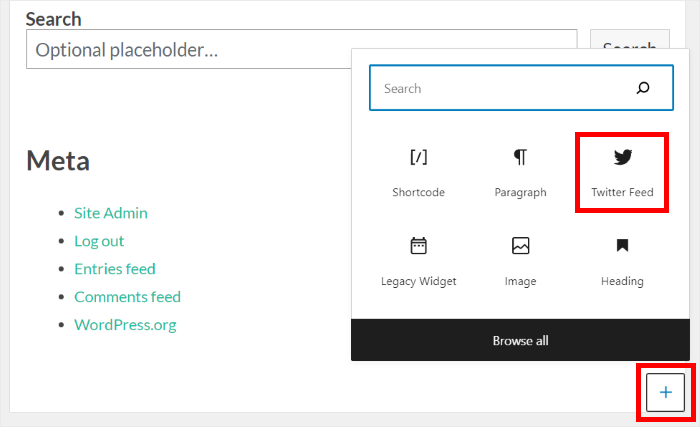
Ora puoi salvare le modifiche facendo clic sul pulsante Aggiorna in alto.
Proprio così, hai creato, personalizzato e incorporato una sequenza temporale di Twitter sul tuo sito Web WordPress. Per vedere come appare, puoi aprire il tuo sito web e controllare.

Come puoi vedere con questo tutorial, Twitter Feed Pro rende semplicissimo mostrare i contenuti di Twitter sul tuo sito web.
Ma se vuoi imparare come incorporare manualmente la tua timeline di Twitter, puoi trovare il tutorial qui sotto.
Come incorporare manualmente una sequenza temporale di Twitter
Puoi anche incorporare manualmente la sequenza temporale di Twitter sul tuo sito Web senza utilizzare un plug-in. Sfortunatamente, dovrai affrontare alcuni problemi quando usi questo metodo.
Innanzitutto, dovrai generare un codice di incorporamento HTML per la tua sequenza temporale. Successivamente, puoi aprire il tuo sito Web e quindi inserire manualmente il codice.
Quindi, può essere molto complicato e richiedere molto tempo se non sei abituato a gestire i codici.
Inoltre, dovrai modificare manualmente il codice di incorporamento HTML per personalizzare la sequenza temporale di Twitter. Se non hai esperienza di progettazione in proprio, questo può essere difficile.
E se qualcosa va storto, non ottieni nemmeno il vantaggio di un team di supporto.
Detto questo, diamo un'occhiata a come puoi incorporare manualmente le timeline di Twitter sul tuo sito Web WordPress.
Passaggio 1: visita la pubblicazione su Twitter
Puoi utilizzare il sito Web ufficiale di pubblicazione di Twitter per iniziare a incorporare manualmente diversi tipi di contenuti Twitter sul tuo sito Web.
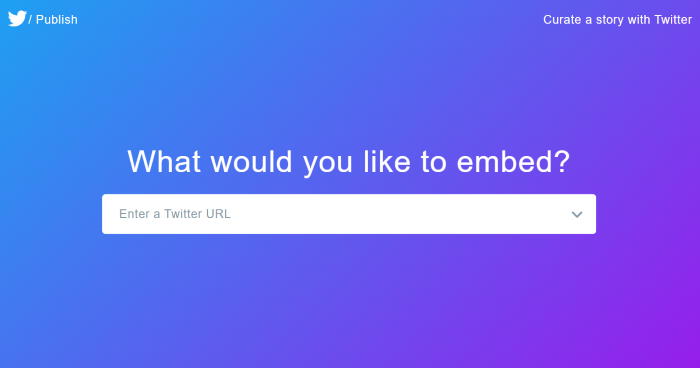
Per prima cosa, apri semplicemente publish.twitter.com sul tuo browser.
Utilizzando questo sito, puoi generare un codice di incorporamento HTML per la tua timeline di Twitter. Quindi puoi aggiungere il codice al tuo sito Web per visualizzare la cronologia di Twitter.
Passaggio 2: scegli il tipo di incorporamento
Ora puoi scorrere verso il basso per scoprire i 3 modi per incorporare i contenuti di Twitter sul tuo sito web:
- Tweet incorporato: mostra un singolo post di Twitter sul tuo sito
- Sequenza temporale incorporata: incorpora una sequenza temporale di Twitter scelta
- Pulsanti Twitter: visualizza i pulsanti in modo che i visitatori possano condividere, mettere mi piace o seguirti
Per continuare, fai clic sull'opzione Timeline incorporata qui.
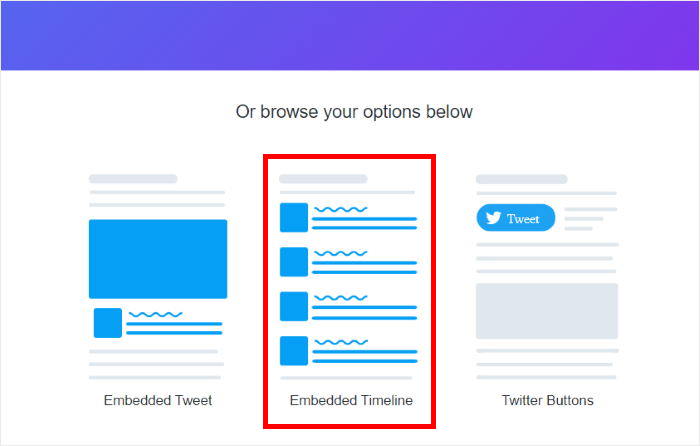
Nel passaggio successivo, puoi scegliere quale sequenza temporale di Twitter desideri incorporare nel tuo sito web.
Passaggio 3: incolla l'URL di Twitter
Nel popup, incolla l'URL della timeline di Twitter che desideri incorporare e quindi fai clic sul pulsante Anteprima .
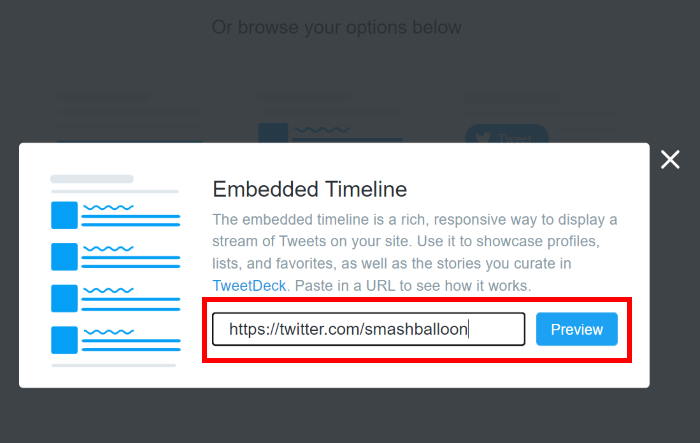
Il sito Web ora ti mostrerà il codice di incorporamento di Twitter che puoi aggiungere al tuo sito Web.
Passaggio 4: copia il codice HTML
Ora puoi vedere un'anteprima di come apparirà la cronologia di Twitter sul tuo sito web.
Poiché stai incorporando manualmente la sequenza temporale di Twitter, non puoi personalizzarne il design qui.
Per copiare il codice di incorporamento del feed Twitter, fai clic sul pulsante Copia codice qui.
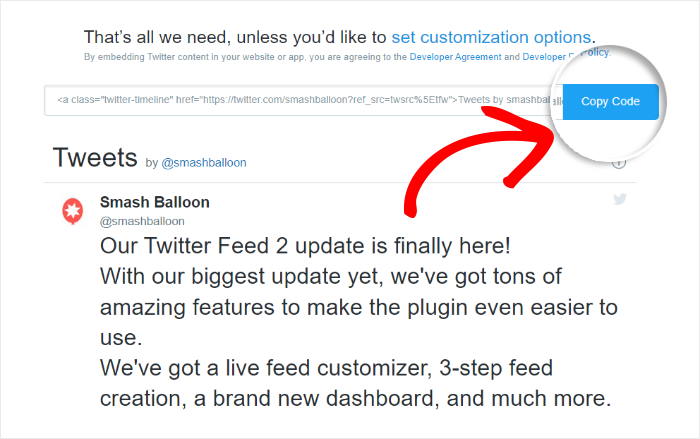
Infine, puoi passare al passaggio 5 e aggiungere questo codice HTML di Twitter al tuo sito web.
Passaggio 5: aggiungi il codice HTML di Twitter al tuo sito web
Ora che hai il codice dal generatore di codice di incorporamento di Twitter, è il momento di aggiungerlo al tuo sito Web WordPress.
Per incorporare la cronologia di Twitter in una pagina, vai al menu Pagine »Aggiungi nuovo dall'area della dashboard.

Se invece desideri utilizzare un post di WordPress, vai al menu Post »Aggiungi nuovo dalla dashboard di WordPress.
Useremo una pagina WordPress per questo tutorial.

Successivamente, vedrai la tua pagina o il tuo post aperto nell'editor di WordPress. Qui, aggiungi un nuovo blocco facendo clic sull'icona più (+) .
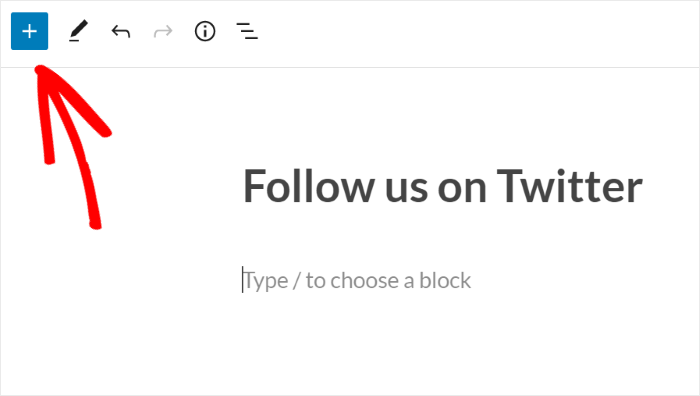
Nella barra di ricerca in alto, scrivi "html personalizzato" per trovare il blocco di contenuti.
Quindi, fai clic su HTML personalizzato nei risultati della ricerca di seguito.
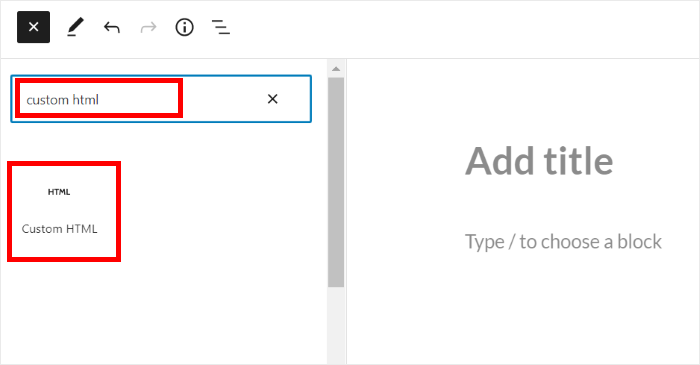
Successivamente, incolla il codice di incorporamento di Twitter copiato nel blocco HTML personalizzato.
Ora hai aggiunto la cronologia di Twitter al tuo sito Web WordPress.
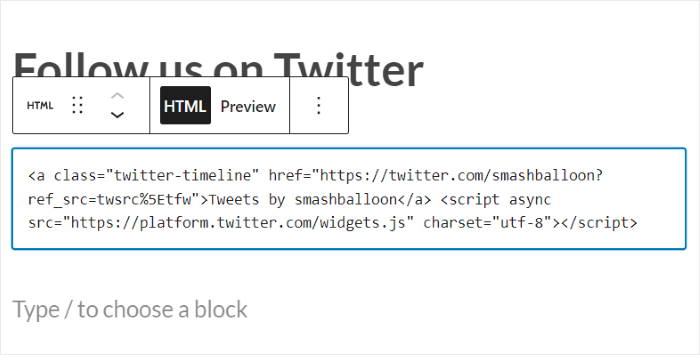
Infine, fai clic sul pulsante Pubblica e la tua cronologia di Twitter sarà online per essere vista da tutti.
Per controllare come appare, puoi aprire il tuo sito web e dare un'occhiata di persona.
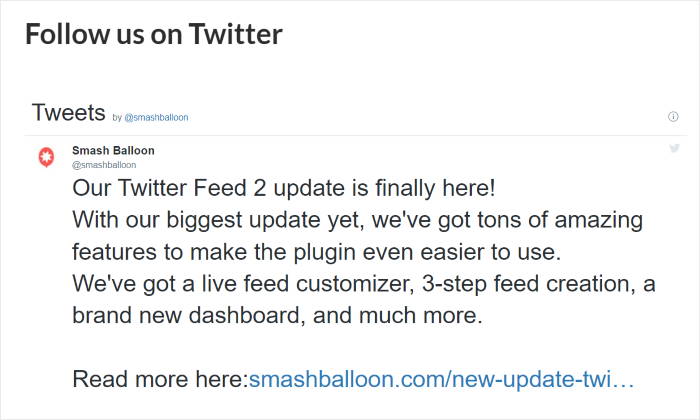
E questo è tutto!
Ora sai come incorporare facilmente le timeline di Twitter sul tuo sito web. Con ciò, puoi coinvolgere i tuoi visitatori, far crescere la tua presenza su Twitter e aumentare anche le tue conversioni.
E se vuoi creare facilmente un incorporamento di Twitter della tua sequenza temporale, il modo migliore è utilizzare il plug-in Twitter Feed Pro.
Pronto a visualizzare le timeline di Twitter sul tuo sito? Inizia oggi stesso con Twitter Feed Pro.
Se vuoi imparare altri modi per integrare Twitter con il tuo sito web, puoi consultare il nostro elenco dei migliori widget Twitter da incorporare nel tuo sito web.
Ti è piaciuto questo articolo? Sentiti libero di seguirci su Twitter e Facebook per ulteriori tutorial di social media marketing.
